Jak zakázat animaci hladkého psaní Office 2013
Ve snaze dosáhnout hladšího psaníOffice 2013, tým společnosti Microsoft dev zahrnoval výchozí animaci psaní. Pokud jste pomalý pisatel, pravděpodobně si toho nevšimnete. Pokud však píšete rychlým tempem rychlostí vyšší než 80 slov za minutu, animace může být opravdu rušivá. Namísto vyhlazování psaní rychlým tempem animace způsobí, že se kurzor při psaní píše. Podívejte se na toto video níže.
Chcete-li zakázat animaci psaní v sadě Office 2013, vyžaduje opravu registru. Předem připravenou opravu můžete použít v níže uvedeném stažení nebo si můžete vytvořit vlastní.
Rychlá cesta
Stáhněte si předem vytvořenou opravu registru, rozbalte ji a použijte. Změny se projeví až po restartování celé sady Office 2013. Někteří uživatelé možná budou muset restartovat svůj počítač, aby mohli vidět změny.
Chcete-li animaci znovu povolit, použijte tuto předem vytvořenou opravu registru povolit.
Ruční způsob
V počítači, na kterém máte nainstalovanou sadu Office 2013, otevřete editor registru. Ve Windows 7 nebo 8 se to provádí vyhledáním regedit v nabídce Start.

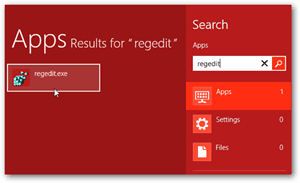
Vyhledejte následující umístění registru:
HKEY_CURRENT_USERSoftwareMicrosoftOffice15.0Common
Klepněte pravým tlačítkem myši na společný adresář a poté vyberte Nový >> Klíč.
Pojmenujte nový klíč: Grafika
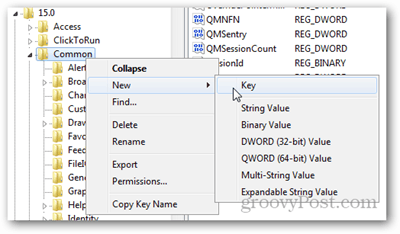
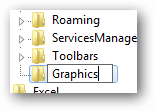
Vyberte klíčový grafický adresář a poté na něj klepněte pravým tlačítkem nebo na prázdnou oblast vpravo a vyberte Nová >> DWORD (32bitová) hodnota.
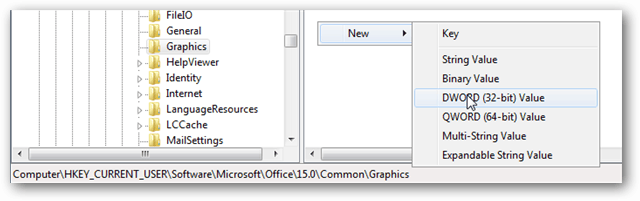
Pojmenujte nové DWORD: DisableAnimations
A pak na něj dvakrát klikněte a nastavte jeho hodnotu na 1, hexadecimální.
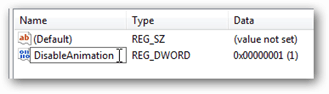
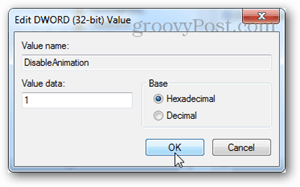
Jakmile to nastavíte, budete chtít vystoupiteditor registru. Možná bude nutné restartovat sadu Office 2013 nebo počítač, aby se změny projevily. Pokud chcete animaci později znovu povolit, stačí změnit hodnotu DisableAnimation DWORD na 0.









Zanechat komentář